Come installare e configurare la rete multipla di WordPress?
Pubblicato: 2019-03-24Abbiamo già discusso dell'installazione di un singolo sito Web WordPress. Ed è anche molto comune. Il fatto torcente è che con un singolo WordPress ora hai impostato più reti sconvolte, sì, hai sentito beneWordPresspress e sito multisito. WordPress è una piattaforma fantastica che ha la capacità di creare più siti Web con la sua singola installazione. Non è bello e fantastico. Sono molto entusiasta di scriverne e spero che ti piacerà leggerlo e ti sarà utile. Prima di andare avanti, facciamo una breve discussione su WordPress e le sue funzionalità:
Cos'è WordPress?
WordPress è un sistema di gestione dei contenuti gratuito utilizzato per creare e mantenere siti Web. È facile da usare e ha funzionalità molto avanzate che lo rendono popolare tra tutti. Fornisce un'interfaccia utente basata sul Web per la progettazione, la pubblicazione e l'aggiornamento di siti Web.
WordPress è il Framework dietro molti dei siti Web e dei tuoi blog ogni giorno
Caratteristiche
- Design reattivo
- Funzionalità di condivisione sociale
- Stili di pagina multipli
- Aggiornamento automatico e supporto
- Un sacco di widget
- Fantastica personalizzazione del tema
- SEO friendly
- Retina-Display Pronto
- Codifica conforme agli standard
Tabella dei contenuti
- Descrizione di più siti Web WordPress
- Vantaggio e svantaggi di WordPress più siti Web
- Utente per WordPress sito Web multiplo
- Requisiti
- Cose prima dell'installazione di più siti Web di WordPress
- Consenti multisito in wp-config.php
- Dominio per la tua rete multisito
- Sottodominio con caratteri jolly
- Abilitazione delle funzioni
- Impostazione della rete multisito WordPress e sua configurazione
- Registrazione per la rete
- Aggiunta di un nuovo sito web
- Caricamento impostazioni per multisito
- Aggiunta di temi e plugin
- Risoluzione dei problemi della rete
Ora descriviamo tutti i contenuti uno per uno in modo da poter ottenere informazioni dettagliate sull'argomento. Iniziamo:
Descrizione di più siti Web WordPress
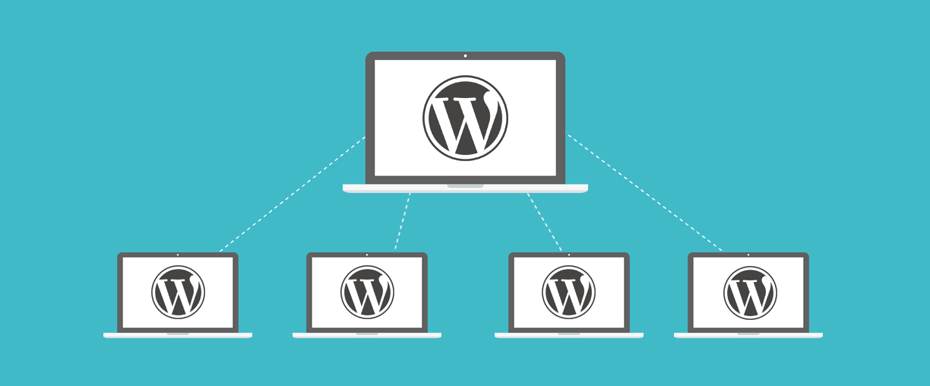
Potresti essere cancellato sull'argomento dal suo nome. Il sito Web WordPress è una funzionalità avanzata di WordPress che ti consente di eseguire più siti nella singola installazione di WordPress e lo fa funzionare molto bene.
La parte migliore di più siti WordPress è che puoi creare più nuovi siti Web con il tuo unico nome utente e password che possono essere gestiti in modo molto fluido. Non solo, ma con un singolo nome di dominio anche altri utenti possono creare e registrare i propri blog. Quindi possiamo dire che WordPress più siti Web è molto avanzato e una rete molto utile.
Vantaggio e svantaggi di WordPress più siti Web
Vantaggio
- Sei in grado di gestire più siti web da un'unica dashboard
- Un unico amministratore per ogni sito che può gestire in modo univoco il rispettivo sito.
- Un singolo tema e plug-in possono essere utilizzati per tutti i siti web
- Gli aggiornamenti sono facilmente gestibili. Puoi farlo una volta per tutti i più siti web.
Svantaggi
- Con la chiusura di un sito Web, nessuno di loro può funzionare bene poiché tutti utilizzano la stessa risorsa.
- Il traffico del sito web sarà ingestibile o riguarderà un altro sito al livello iniziale.
- Se un hacker ha violato un sito Web, tutti i siti verranno violati automaticamente.
- Devi utilizzare gli stessi plugin per tutti i siti web, ma alcuni dei plugin non sono adatti non possono funzionare bene per tutti i siti.
- Limitazione sull'hosting.
Utente per WordPress sito Web multiplo
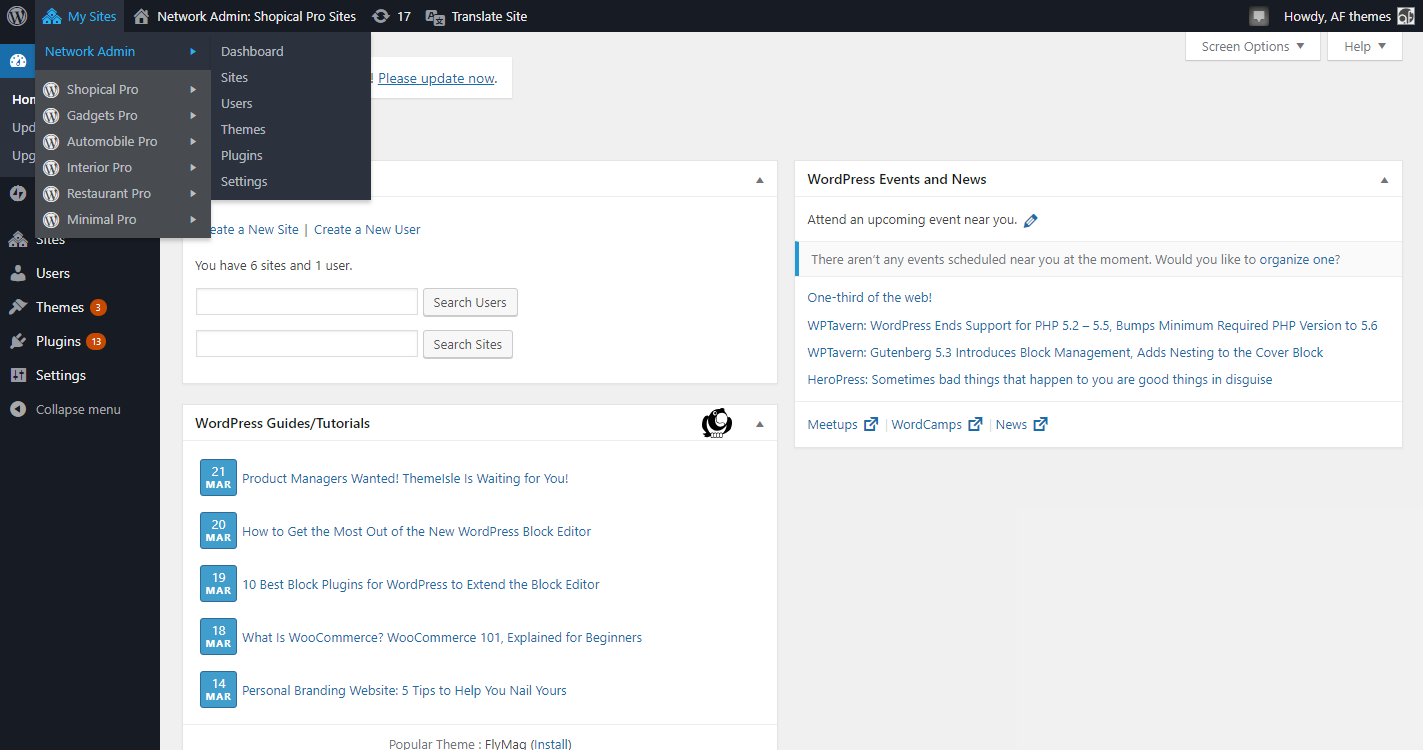
Esistono altri strumenti per la gestione di più siti Web in un'unica piattaforma come ManageWP, InfiniteWP e altri. Ma alcuni degli utenti specificati di più siti WordPress sono elencati di seguito:
- Il sito web del tuo blog funziona con lo stesso dominio
- Siti web della rivista che viene creata con una sezione diversa da diversi team
- Diversi siti web dipartimentali di organizzazioni governative e senza scopo di lucro
- Sito web di scuole e università per diversi studenti per il loro blog
- Siti web aziendali con vari siti secondari di diversa posizione
Requisiti
Come sai, più siti Web WordPress necessitano di un singolo hosting, quindi dovrebbe essere potente e perfetto. Se hai creato alcuni siti Web, puoi utilizzare l'hosting condiviso. Ma nel caso di più siti Web, l'hosting VPS funzionerà bene.
Supponiamo di avere solo pochi siti Web ora ma in seguito di volerlo aumentare in più numeri, quindi ti suggerisco di scegliere SiteGround che sarà perfetto per entrambi i tipi di sito Web. Semplicemente puoi dire che SiteGround è una funzionalità combinata di hosting condiviso e VPS. Oltre a tutti questi, ci sono anche altri hosting come Bluehost e WP Engine.
Cose prima dell'installazione di più siti Web di WordPress
Prima di iniziare il processo di installazione, tieni a mente alcune cose come:
- Hai già finito con l'installazione di WordPress.
- I tuoi URL dovrebbero essere come http://example.com/ page
- Disattiva tutti i plugin.
- Esegui il backup della tua installazione di WordPress
- Assicurati di avere accesso FTP per la tua installazione di WordPress.
Ti consigliamo di visitare il sito Web di backup perché puoi ripristinarlo nel caso in cui hai riscontrato il problema durante l'installazione della rete.
Consenti multisito in wp-config.php
Dopo aver completato il processo di installazione, hai attivato i suoi molteplici siti. Le funzionalità multisito dovrebbero essere attivate nel file wp-config.php. Per questo, segui i seguenti passaggi:
- La connessione FTP dovrebbe essere eseguita sul tuo sito web
- Apri wp-config.php situato nella directory principale del tuo WordPress. Aggiungi quanto segue in esso.
Define ('WP_ALLOW_MULTISITE', vero);
sopra la linea:
Definisci WP_ALLOW_MULTISITE in wp-config.php per abilitare le funzionalità multiple
- Salva il file wp-config.php
Dominio per la tua rete multisito
I tuoi nuovi siti possono essere aggiunti alla tua rete WordPress multisito con due opzioni del dominio. Uno è sottodomini e un altro è sottodirectory. Il tuo sottodominio è come http://site1.example.com e le sottodirectory come http://example.com/site1/.
Per il tuo sottodominio, devi configurare il sottodominio con caratteri jolly sul server e per le sottodirectory, devi abilitare i permalink graziosi sul tuo sito principale.

Sottodominio con caratteri jolly
Come discusso sopra, hai un'opzione per scegliere il sottodominio o le sottodirectory. Questo passaggio è per la condizione durante la scelta del sottodominio. Se la tua selezione è sottodominio, devi scegliere il sottodominio con caratteri jolly. Per questo devi seguire il seguente processo:
- Accedi alla dashboard del tuo pannello di hosting WordPress
- Fare clic sul sottodominio nella sezione dominio
- Accedi al campo del sottodominio e seleziona il dominio principale dal menu a tendina
- Una volta visualizzata la radice del documento, fai clic su crea un pulsante
Abilitazione delle funzioni
Ogni installazione di WordPress presenta funzionalità multisito integrate. Devi solo attivarlo. Prima di abilitare le funzionalità multisito, assicurati di eseguire il backup del tuo sito WordPress. Successivamente, puoi seguire il seguente processo per abilitare queste funzionalità.
- Connettiti al tuo sito tramite client FTP o pannello
- Apri up-config.php e aggiungi il seguente codice
define('WP_ALLOW_MULTISITE', True);
- Salva up-config.php e caricalo sul server
In questo, le tue funzionalità multisito saranno abilitate e quindi potrai configurare la tua rete multisito.
Impostazione della rete multisito WordPress e sua configurazione
Finora hai abilitato le funzionalità multisito di WordPress. E il tuo prossimo passo è la sua configurazione del set per la quale devi seguire il seguente processo:
- Vai ai plugin installati
- Seleziona il pulsante di disattivazione
- Clicca su applica
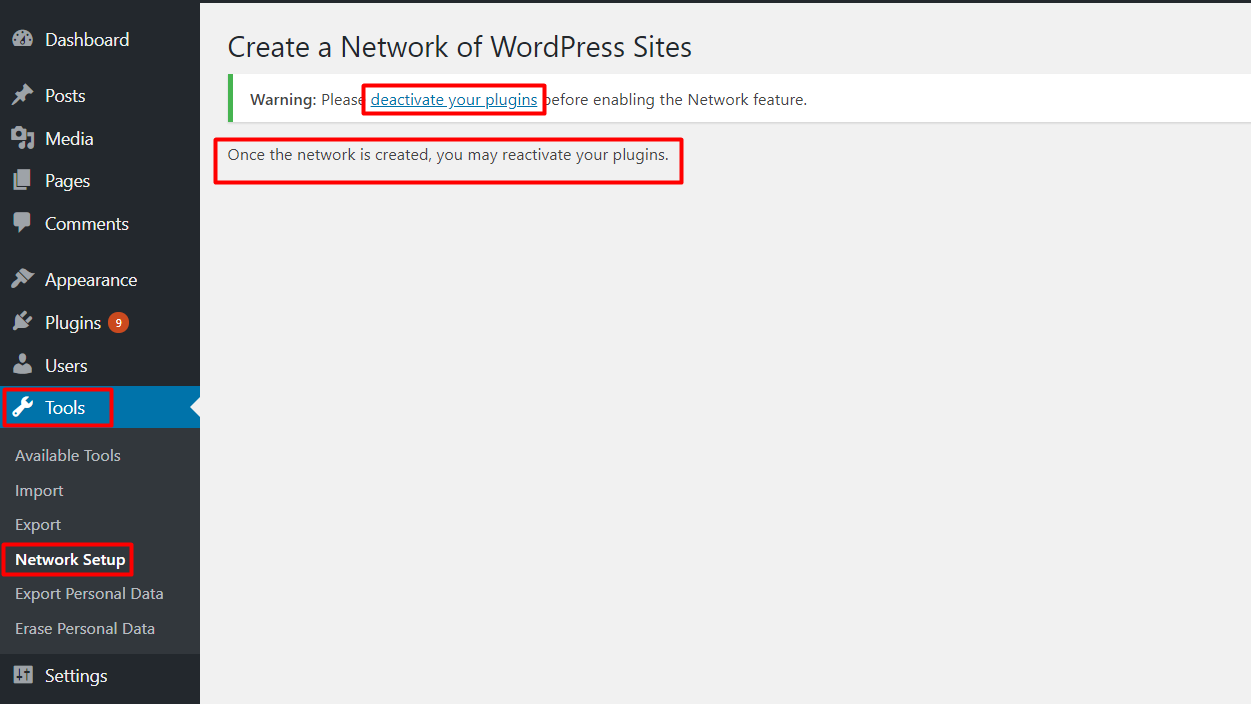
In questo modo i plugin installati in precedenza verranno disattivati e quindi si dovrà procedere alla configurazione della rete. Per questo vai a strumenti e poi a configurazione di rete dove riceverai un avviso per l'installazione del modulo mod_rewrite di Apache. Allo stesso modo, devi indicare la struttura del dominio sul tuo sito WordPress. La prossima cosa che devi fare è il titolo della tua rete e un'e-mail corretta all'amministratore di rete.
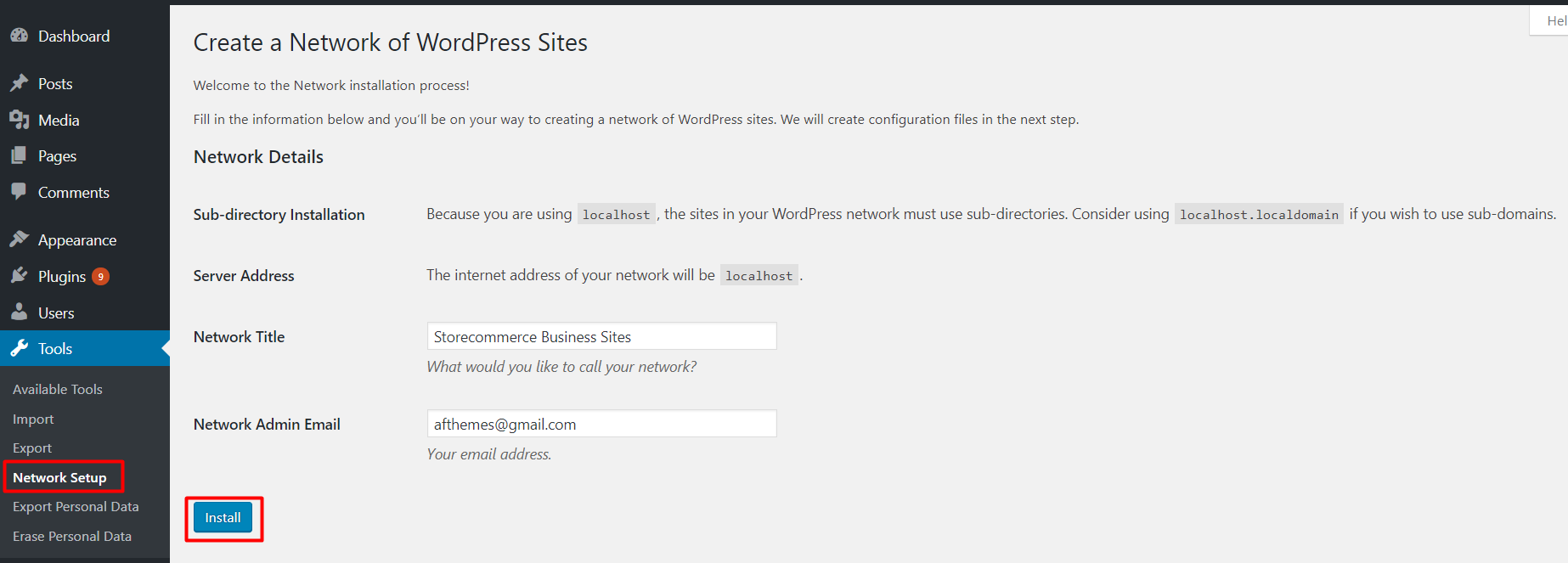
Continua il processo e fai clic sul pulsante Installa. Qui riceverai del codice. Aggiungi quel codice al tuo file wp-config.php e .htaccess . Infine accedi nuovamente al tuo sito WordPress, avrai accesso al tuo multisito.
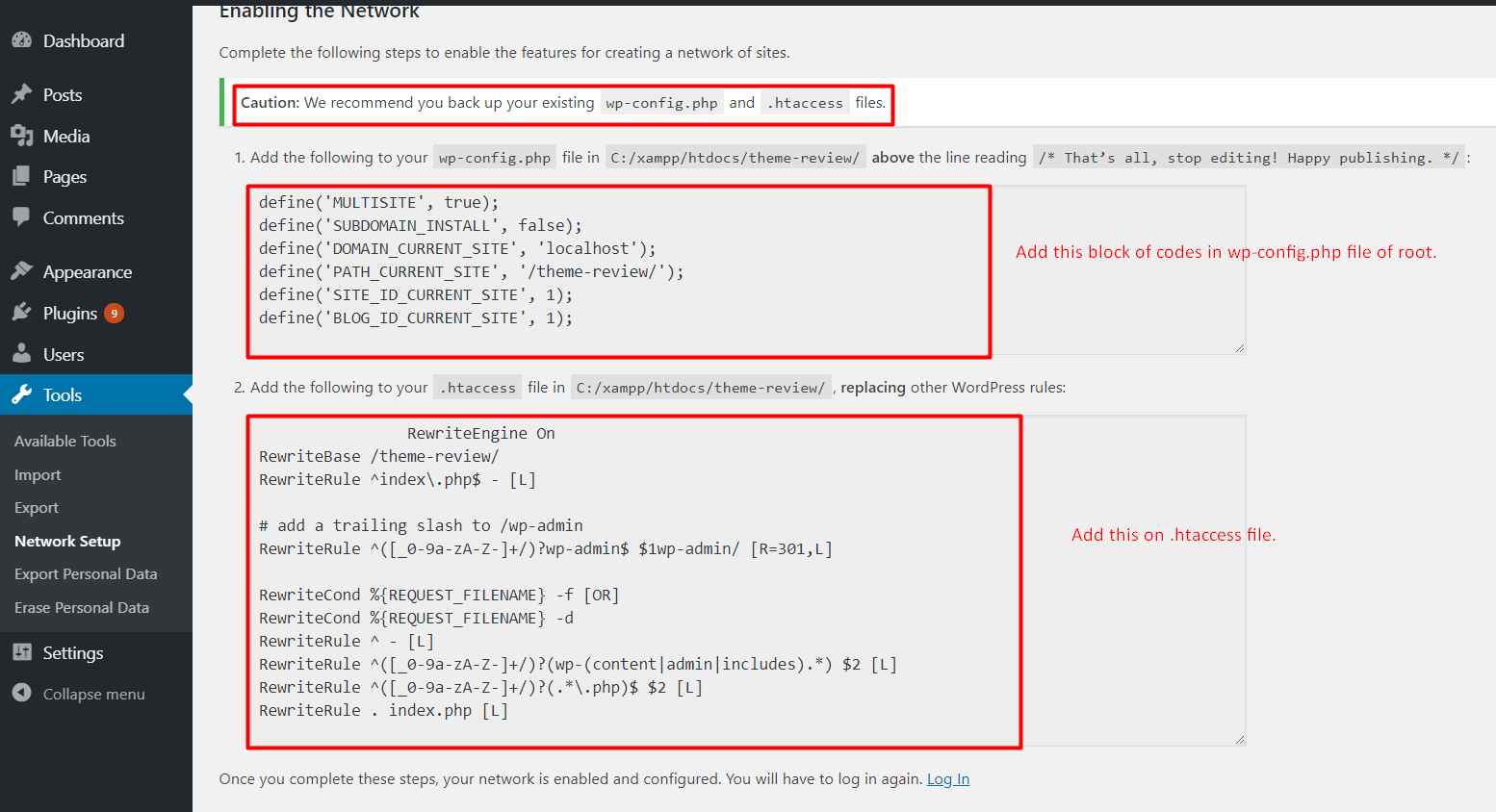
Ora puoi procedere con il processo di configurazione. Viene eseguito dalla dashboard di rete. Eseguire i seguenti passaggi:
- Vai ai miei siti
- Fare clic sull'amministratore di rete
- Vai a CRUSCOTTO
- L'impostazione di selezione nella barra laterale di amministrazione
- Imposta il titolo del tuo sito e l'indirizzo email
Registrazione per la rete
Questa sezione è la parte più importante delle impostazioni di rete. All'avvio, la registrazione dell'utente e del sito è disabilitata per impostazione predefinita. Devi aprire il tuo sito per la registrazione dell'utente e del sito. Per la notifica di conferma della registrazione, puoi selezionare la casella di notifica della registrazione.
In caso di sito di amministrazione di un singolo utente, selezionare la casella accanto a "Aggiungi nuovo utente". Se vuoi limitare la registrazione all'interno del tuo ufficio, puoi semplicemente limitare la registrazione e-mail
Aggiunta di un nuovo sito web
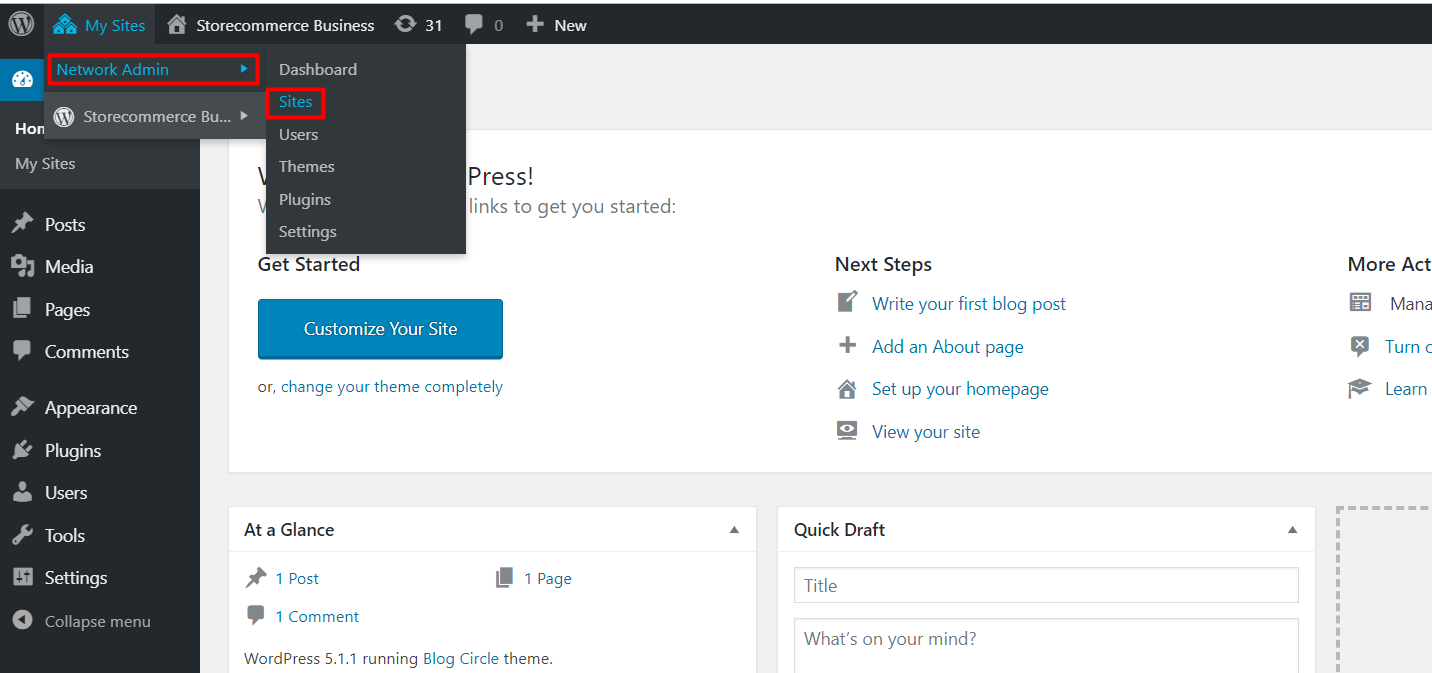
Se stai attivando il multisito, devi aggiungere un multisito al tuo WordPress. WordPress multisito con un solo sito web è inutile. Non suona bene. Quindi devi avere più siti. Per l'aggiunta puoi seguire la seguente procedura:
- Vai al mio sito
- Inserisci l'indirizzo del sito web
- Inserisci il titolo per il sito web
- Scegli la lingua
- Scegli l'indirizzo email univoco
- Fare clic sul pulsante "TUTTO IL SITO". Ora il tuo nuovo sito verrà aggiunto alla tua rete.
Caricamento impostazioni per multisito
È molto importante essere aggiornati sulle risorse del tuo sito web. Per la sicurezza e ridurre il sovraccarico, puoi limitare lo spazio e la quantità di caricamento. Il valore predefinito è 100 MB, che è probabilmente sufficiente per 100 foto. Puoi aumentarlo o diminuirlo secondo le tue esigenze.
Mentre si avvicina ai suoi materiali di caricamento, le opzioni di caricamento predefinite sono immagini, audio, video e pdf. Ma non preoccuparti, non è limitato a questo. Puoi aggiungere anche altro di cui hai bisogno.
Installazione di temi e plugin
Installazione del tema
- Vai al mio sito
- Vai all'amministratore di rete
- Scegli l'opzione del tema
- Verrà visualizzato l'elenco del tema, puoi sceglierne uno e abilitarlo
- Dopodiché, fai clic su aggiungi un nuovo tema nella parte superiore dello schermo
- Passare attraverso il processo di installazione precedente
- Con l'opzione “Network Enable” rendi disponibile il tema per tutti i siti.
Installazione del plug-in
- Vai al mio sito
- Vai all'amministratore di rete
- Scegli l'opzione plugin
- Fare clic su "Attiva rete"
Risoluzione dei problemi della rete
La configurazione multisito passa attraverso diversi passaggi. Potresti commettere errori in diversi punti, ma molto probabilmente è fatto con la parte dei sottodomini. Per risolverlo puoi applicare i seguenti codici:
define ('SUBDOMAIN_INSTALL', False);
Per un altro problema, puoi seguire un'altra procedura.
Conclusione
Quindi si tratta del processo di installazione e installazione per più siti WordPress. Puoi facilmente seguire la procedura di cui sopra e creare i potenti siti web. Questa è una tecnica avanzata. Quindi è necessario eseguirlo con pazienza.
In caso di problemi, puoi lasciare il tuo commento nella nostra sezione commenti. Ti risponderemo il prima possibile. Puoi anche inoltrarci la tua recensione su questo articolo. Continua a visitare il nostro sito Web per altri articoli così fantastici e nuovi.
